- Тип техники
- Бренд
Просмотр инструкции лазерного принтера Epson AcuLaser М1200, страница 58
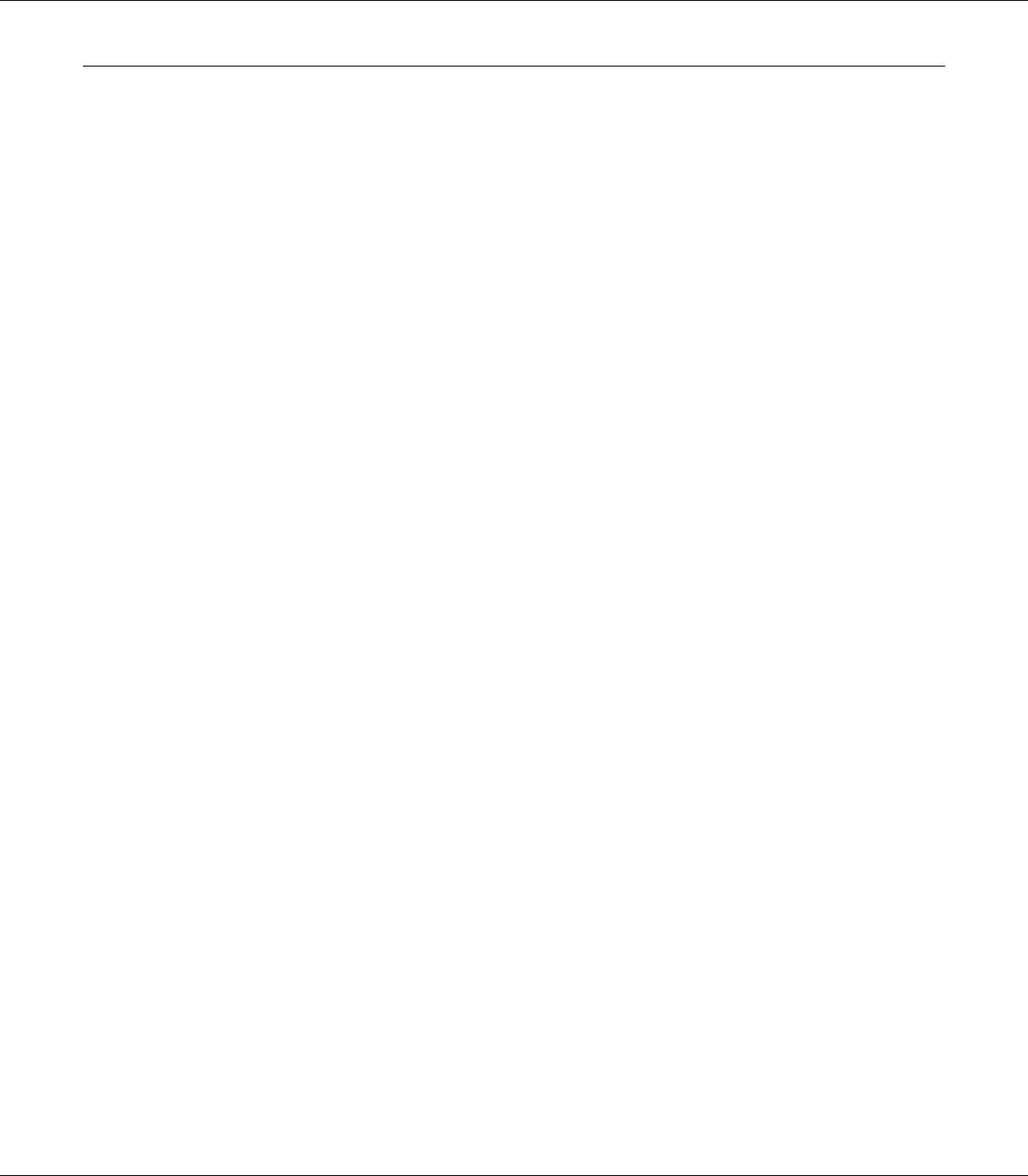
EPSON AcuLaser M1200 Series Руководство пользователя
Использование драйвера принтера для Macintosh 58
Контроль состояния принтера с помощью EPSON Status Monitor 3
О приложении EPSON Status Monitor 3
Приложение EPSON Status Monitor 3 осуществляет контроль состояния принтера.
Например, вы можете получить информацию о текущем состоянии картриджа девелопера.
Если возникает ошибка, приложение оповещает вас сообщением о ней и описанием самой
ошибки. Доступ к приложению EPSON Status Monitor 3 осуществляется из драйвера
принтера. Для получения дополнительной информации, см. следующий раздел.
Запуск EPSON Status Monitor 3
Для пользователей Mac OS X 10.5
Чтобы запустить EPSON Status Monitor 3 сделайте следующее:
1. Откройте System Preferences (Настройки системы) и затем щелкните иконку Print & Fax
(Принтеры и факсы).
2. Выберите свой принтер из списка Printers (Принтеры) и щелкните Open Print Queue
(Открыть очередь печати).
3. Щелкните значок Utility (Утилиты).
Примечание для пользователей Mac OS X 10.4 или более ранней версии:
Чтобы запустить EPSON Status Monitor 3 сделайте следующее:
1. В меню File (Файл) любого приложения щелкните Печать (Print). Откроется диалоговое
окно Print (Печать).
2. Из списка, где отображается Copies & Pages (Копии и страницы), выберите Printer
Settings (Настройки принтера).
3. Перейдите на вкладку Utilities (Утилиты) и затем щелкните значок EPSON Status
Monitor 3.
Ваш отзыв будет первым



